Recenzja maszynowa: czy warto? (2023)
Opublikowany: 2023-09-12Nasza recenzja typu Typed przedstawia zalety i wady tego wspólnego narzędzia do tworzenia dokumentów dla twórców.
Czy zdarza Ci się otwierać ponad 10 zakładek, szukając informacji do artykułu? Osobiście jest to jeden z największych problemów z pisaniem, z jakim się spotykam i który zabija moją produktywność. Muszę ciągle przełączać się między różnymi kartami i przewijać każdy zasób w połowie, aby znaleźć to, czego szukam.
Właśnie dlatego zarejestrowałem się w Typed. Możesz zaimportować Dokumenty Google, a po lewej stronie możesz dołączyć zasoby na podzielonym ekranie. Ten podzielony ekran zapobiega irytującemu przełączaniu między zakładkami i szukaniu akapitu, do którego chcesz się odwołać. Pamięć RAM Twojego komputera również będzie Ci wdzięczna, ponieważ rzadko będziesz mieć otwartą więcej niż jedną lub dwie karty.
Jeśli więc zastanawiasz się nad zarejestrowaniem się w Typed, ta recenzja obejmie wszystko, co musisz wiedzieć. Jeśli szukasz więcej sposobów na zwiększenie swojej produktywności, zapoznaj się z naszym artykułem na temat produktywnego pisania.
Zawartość
- Co jest wpisane?
- Wpisane ceny
- Dla kogo jest wpisane?
- Jak działa Typowanie?
- Biblioteka zasobów
- Szybkie rozszerzenie do maszynki do strzyżenia sieci
- Wpisane szablony
- Obszary wymagające poprawy
- Moje kryteria testowania
- Dlaczego mi ufasz?
- Autor
Co jest wpisane?
Typed to wspólne narzędzie do tworzenia dokumentów, które umożliwia importowanie i edytowanie Dokumentów Google w panelu, jednocześnie udostępniając odniesienia na podzielonym ekranie. Nie musisz otwierać swoich referencji na kilku kartach Chrome.
Na przykład niedawno pisałem artykuł o inwestycjach alternatywnych. Zwykle w fazie zbierania informacji otwieram każdy artykuł na pierwszej stronie Google w nowej karcie, aby dowiedzieć się, o czym mowa.
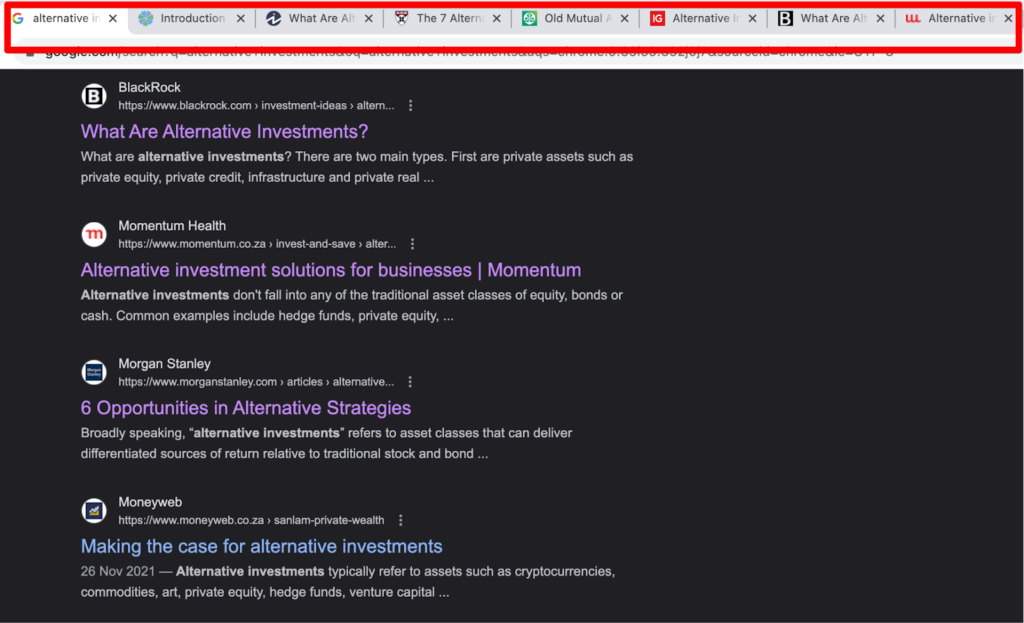
Kiedy jednak chcę wrócić i odwołać się do akapitu, muszę przełączać się między tymi kartami, aby znaleźć artykuł zawierający szukany akapit. Jest to denerwujące i marnuje czas. Dzięki Typed mogę dodać wszystkie moje zasoby do sekcji zasobów po lewej stronie i łatwo wyszukać akapit, którego szukam. Dlatego zawsze potrzebuję otwartej tylko jednej karty na raz.
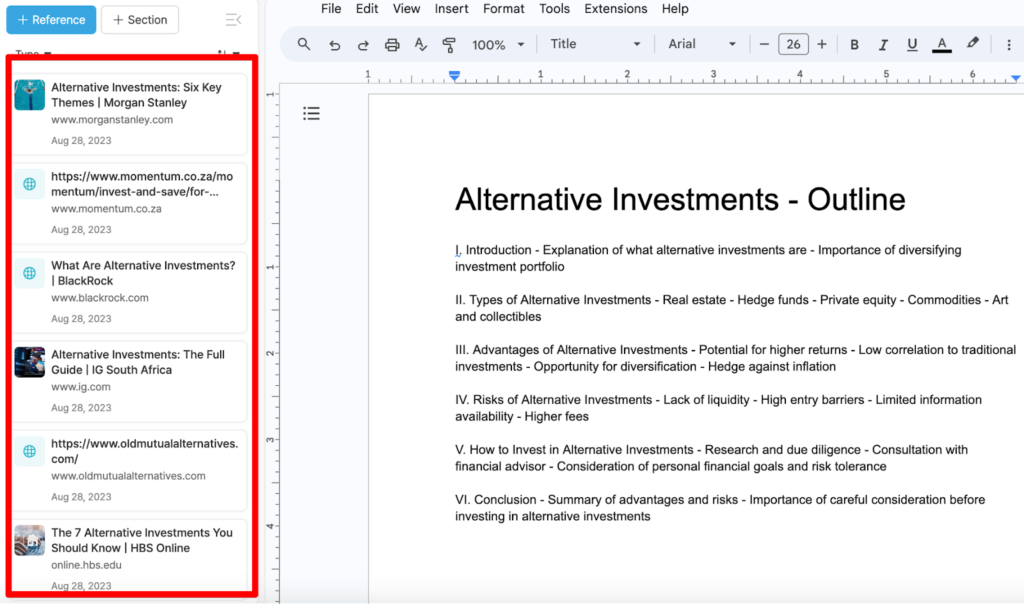
Powiedzmy, że chcę odwołać się do tego artykułu z Investopedii. Wszystko, co muszę zrobić, to kliknąć na niego, a Typed otworzy go na tym poręcznym podzielonym ekranie.
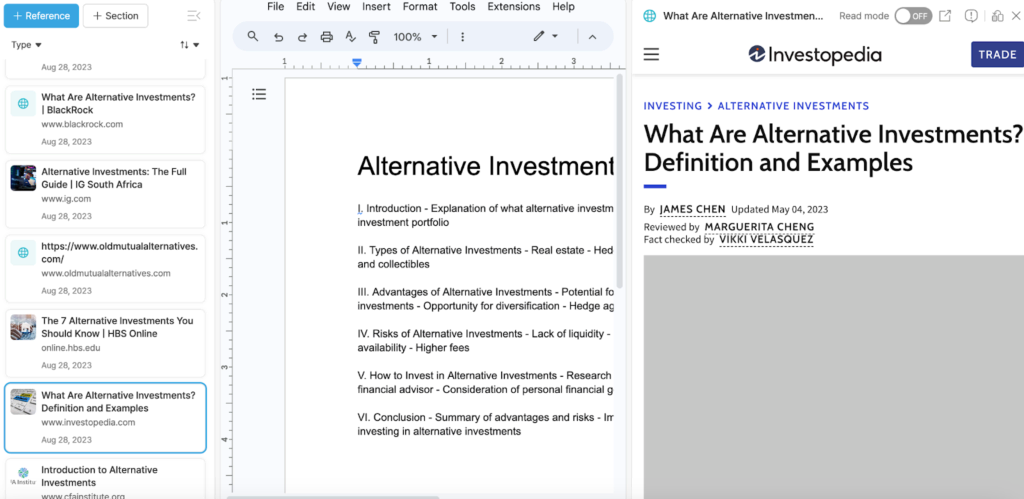
Wpisane ceny
Typed oferuje bezpłatny plan, który zapewnia dostęp do wszystkich funkcji premium; głównym ograniczeniem jest to, że można otworzyć tylko jeden dokument. Jest to doskonały sposób na zapoznanie się z platformą bez podawania danych karty kredytowej. Jeśli jednak chcesz otworzyć więcej niż jeden dokument, musisz przejść na plan płatny:
- Plan pro kosztuje 10 USD miesięcznie lub 96 USD rocznie
- Plan Enterprise oferuje niestandardowe ceny dla Twojego zespołu
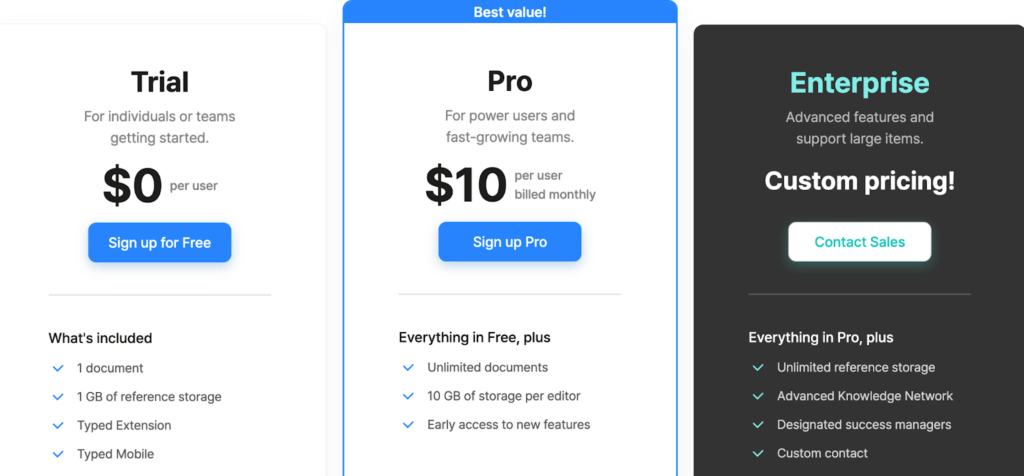
Dzięki planowi pro możesz uzyskać dostęp do wszystkich funkcji premium, takich jak sekcja zasobów, tryb sieciowy i narzędzie do strzyżenia sieci. Możesz także tworzyć nieograniczoną liczbę dokumentów, ale masz ograniczenie do 10 GB miejsca na redaktora.
Alternatywnie, jeśli kupisz plan dla przedsiębiorstw, możesz zaprosić cały zespół i wyznaczyć wyznaczonego menedżera ds. sukcesu, który pomoże członkom zespołu w wykorzystaniu pełnego potencjału platformy.
Dla kogo jest wpisane?
Po zabawie z Typed przez ostatnie kilka tygodni uważam, że interfejs podzielonego ekranu może przynieść korzyści w życiu:
- Pisarze
- Studenci
- Zespoły
Pisarze
Przechodzenie między niezliczonymi zakładkami podczas wyszukiwania artykułu jest denerwujące i czasochłonne. Ponieważ zwykle wystarczy odwołać się do jednego lub dwóch akapitów w artykule naukowym, często będziesz musiał przewijać połowę artykułu w poszukiwaniu tego, czego potrzebujesz.
Kiedy więc zacząłem korzystać z Typed, ucieszyłem się, że mogę zaimportować Dokumenty Google i dodać odniesienia do wszystkich moich artykułów. Stąd mogłem przeprowadzić badania i napisać artykuł w jednej zakładce.
Studenci
Jeśli szukasz sposobu na szybsze ukończenie zadań szkolnych, Typed może Ci pomóc. Odkąd korzystam z Typed, skróciłem czas badań o 50 procent. Dzięki rozszerzeniu Typed web Clipper mogę przewijać artykuły w Internecie związane z moim zadaniem i dodawać je do sekcji zasobów na pulpicie nawigacyjnym Typed. Dzięki temu nigdy nie tracę artykułów, do których zamierzam się później odwołać.
Typed sprawia, że wszyscy członkowie Twojego zespołu są odpowiedzialni, jeśli pracujesz nad projektem grupowym. Możesz tworzyć zadania i przypisywać je członkom zespołu z określonym terminem realizacji. Możesz wtedy zobaczyć, jak daleko znajduje się każdy członek zespołu i skąd ma informacje.
Zespoły
Jeśli zarządzasz zespołem i chcesz zwiększyć jego produktywność, eliminując dylemat niekończących się zakładek i okien, rozważ zaproszenie ich do swojego konta Typed. Typed oferuje niedrogi plan zespołowy, który zapewnia członkom zespołu nieograniczone miejsce na referencje, sieć wiedzy i wyznaczonych menedżerów ds. sukcesu.
Stąd Twój zespół może organizować swój przepływ pracy w ramach jednej karty. A jeśli wspólnie pracujecie nad projektem, napiszcie artykuł, możecie przydzielać zadania członkom zespołu i prosić o recenzje.
Jak działa Typowanie?
Aby rozpocząć korzystanie z Typed, przejdź do Typed.do i załóż darmowe konto. Po zarejestrowaniu się, Typed przeniesie Cię na stronę wyglądającą mniej więcej tak:
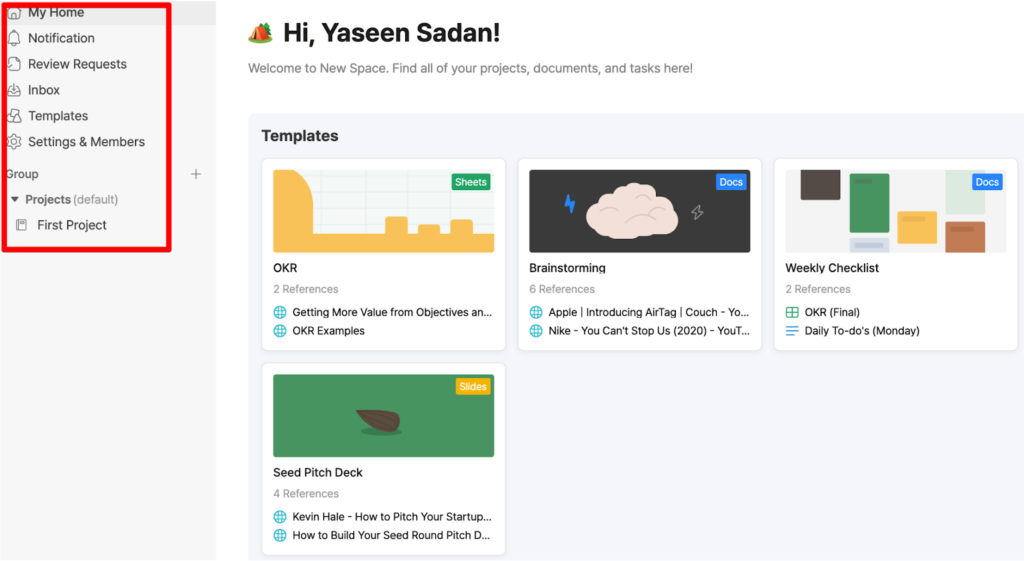
Znajdziesz różne karty i sekcje dotyczące Twoich ulubionych projektów, ostatnio utworzonych dokumentów, oczekujących zadań i skrzynki odbiorczej, w której możesz dodać odniesienia do artykułów, nad którymi pracujesz.
Podzielony ekran + sekcja zasobów
Jako pisarz będziesz korzystać głównie z podzielonego ekranu z sekcją zasobów po lewej stronie. Eliminuje to potrzebę otwierania kilku zakładek i ciągłego przełączania się między nimi podczas pisania artykułu.
Aby więc rozpocząć pisanie w programie Typed, wybierz „Utwórz dokument” i zaimportuj dokument z Dysku Google lub komputera. Możesz też utworzyć nowy dokument, klikając „Dokumenty Google”.
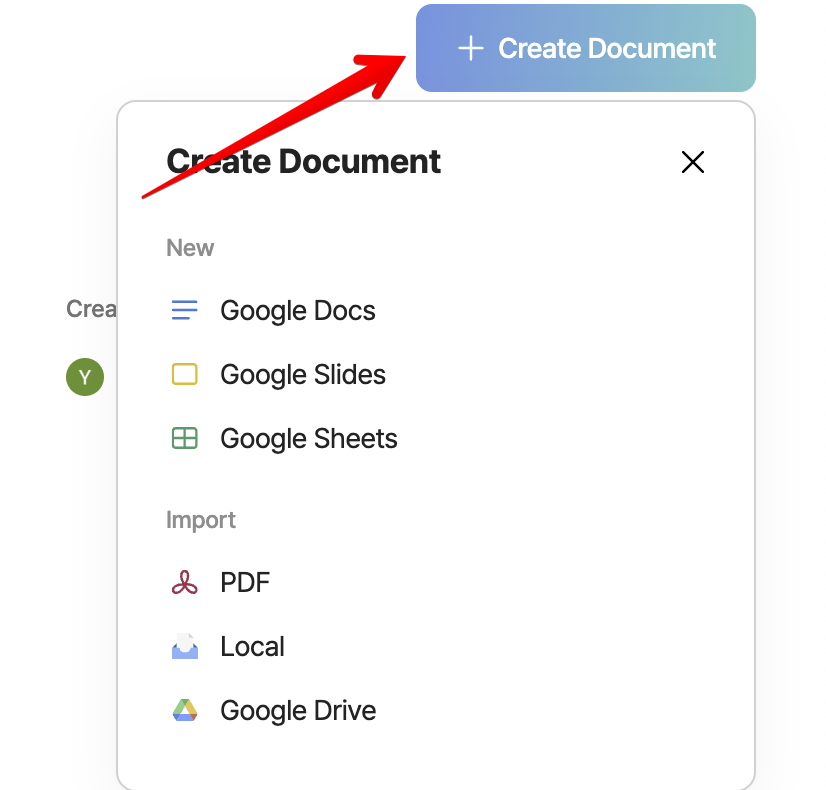
Po zaimportowaniu tego dokumentu po prawej stronie pojawi się interfejs Dokumentów Google. Różnica polega na tym, że po lewej stronie znajduje się nowa biblioteka zasobów, co pozwoli Ci zaoszczędzić czas na przełączaniu między kartami.
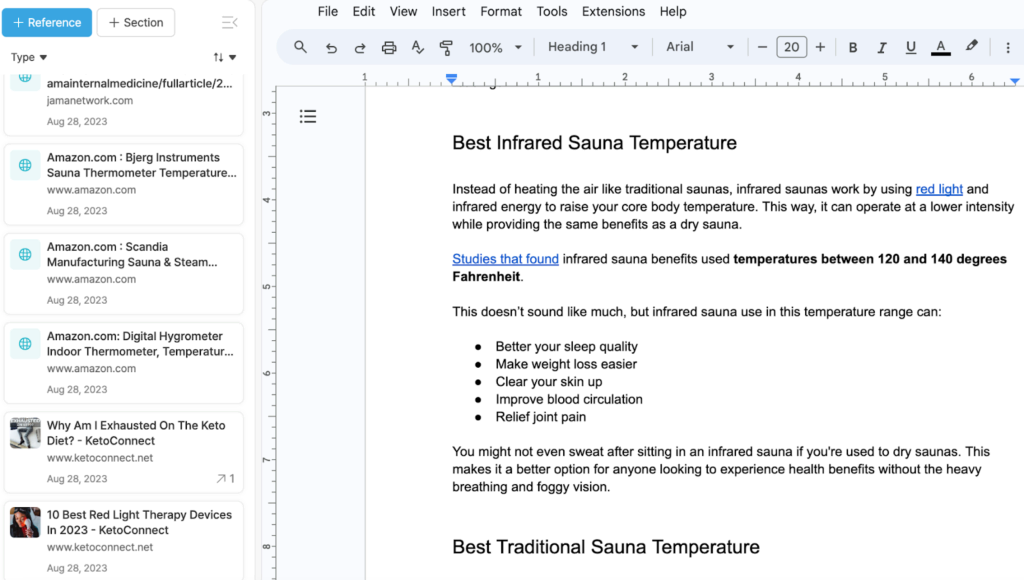
Możesz dodać zasoby ze swojego komputera lub Dysku Google. Jeśli odwołujesz się do innego artykułu w Internecie, skopiuj i wklej adres URL w tej sekcji.
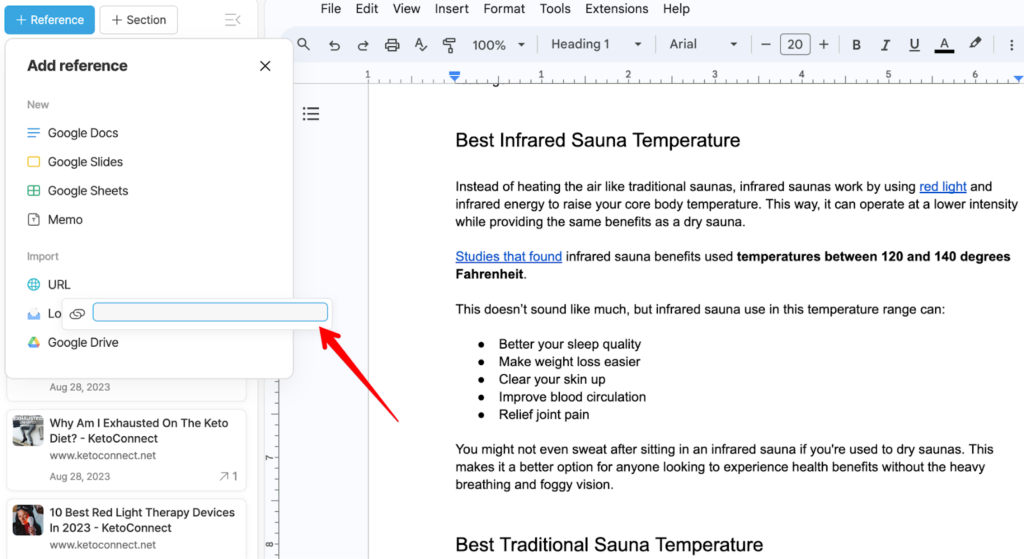
Tryb czytania
Ale fajne jest to, że mogę wyróżnić pewne akapity w moich zasobach, a Typed zaprezentuje mi je bez wchodzenia do pliku. Nazywa się to trybem odczytu.
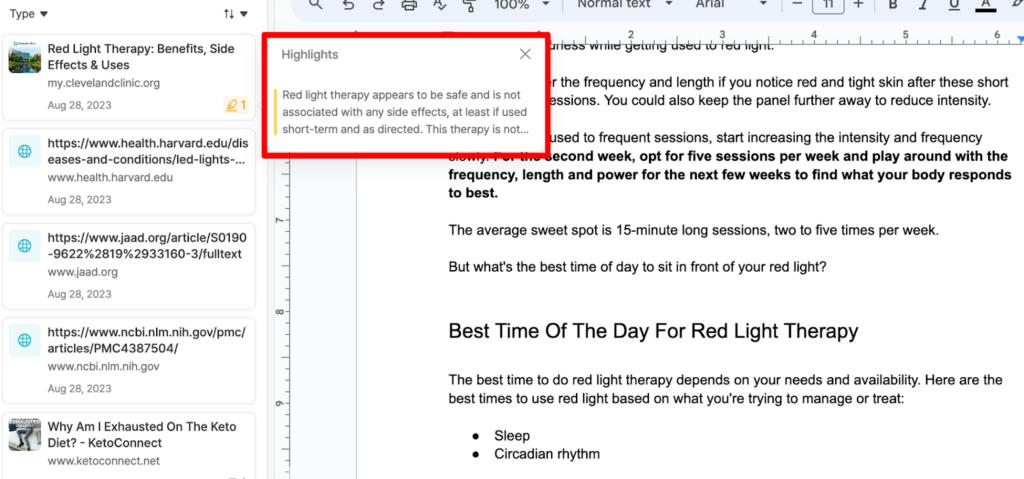
Oto przykład tego, co mam na myśli. Pisałem artykuł na temat terapii światłem czerwonym i za inspirację posłużyłem się artykułem badawczym z Cleveland Clinic. Jedynym problemem było to, że artykuł miał ponad 2000 słów, więc musiałem przewinąć cały artykuł, aby znaleźć sekcję, której szukałem. Ale dzięki Typed mogę zaznaczyć sekcję, do której się odwołuję, kliknąć ikonę zakreślacza, a interfejs pokaże mi ten akapit bez klikania artykułu.

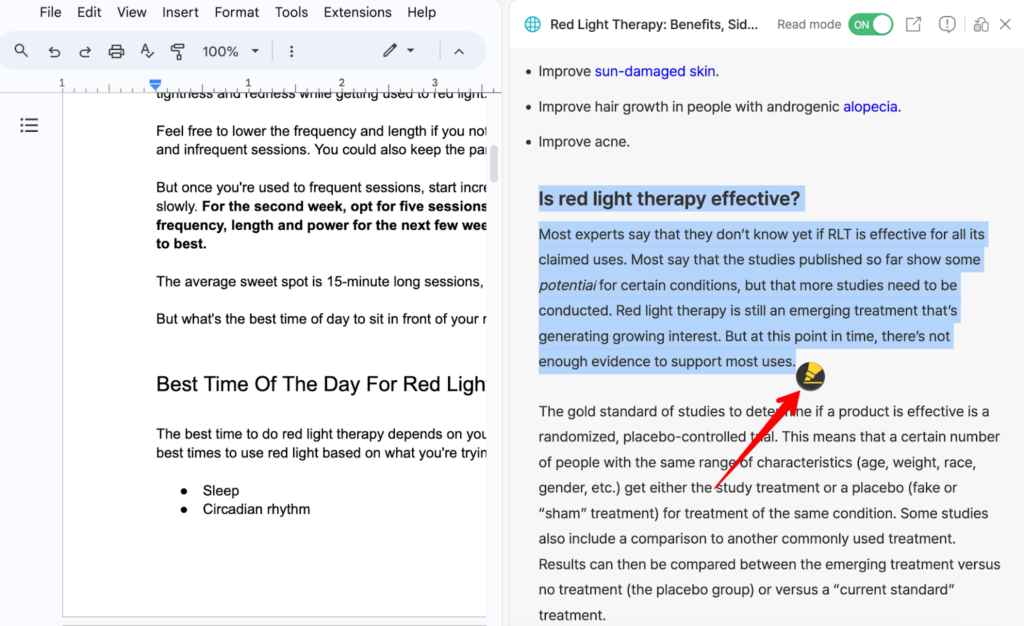
Wpisany maszynka do strzyżenia sieci
Załóżmy jednak, że przeglądasz Internet, szukasz artykułu i znajdujesz coś, do czego chcesz się później odwołać. Zamiast logować się do Typed w celu wklejenia adresu URL, możesz kliknąć ten mały przycisk zakładki na górze przeglądarki, a adres URL zostanie zapisany w dokumencie Typed.

Tryb sieciowy
Tryb sieciowy śledzi relacje między dokumentami w wizualnym przepływie pracy. Możesz przeglądać swoje dokumenty i wszystkie zasoby znajdujące się w każdym dokumencie, dzięki czemu nigdy niczego nie stracisz.
Aby skorzystać z tej funkcji, przejdź do dowolnego pliku na pulpicie nawigacyjnym Typed, a w lewym dolnym rogu zobaczysz tę ikonę. Ustaw to pokrętło w pozycji „Wł.”, a układ wszystkich folderów zmieni się z podstawowego układu listy na bardziej wizualny interfejs łączący foldery z ich zasobami.
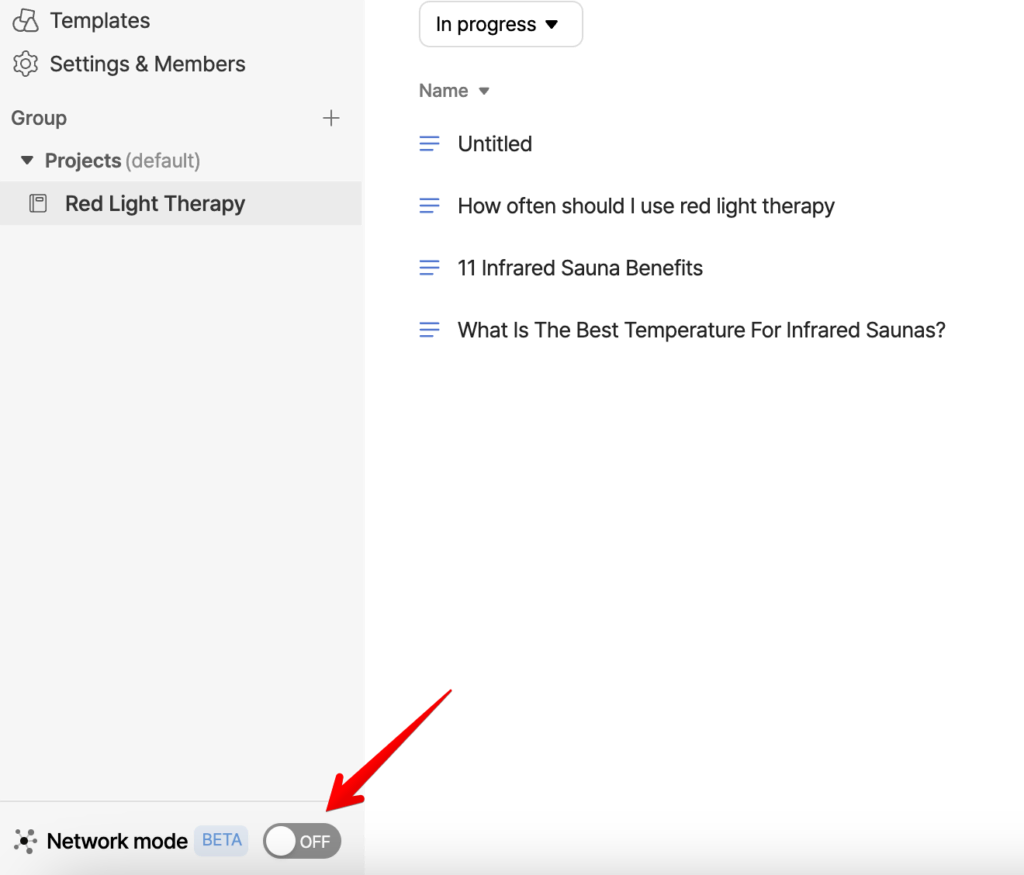
Biblioteka zasobów
Paliwem napędzającym Typed jest biblioteka zasobów. Daje mi dostęp do wszystkich artykułów, które planuję wykorzystać jako inspirację na podzielonym ekranie.
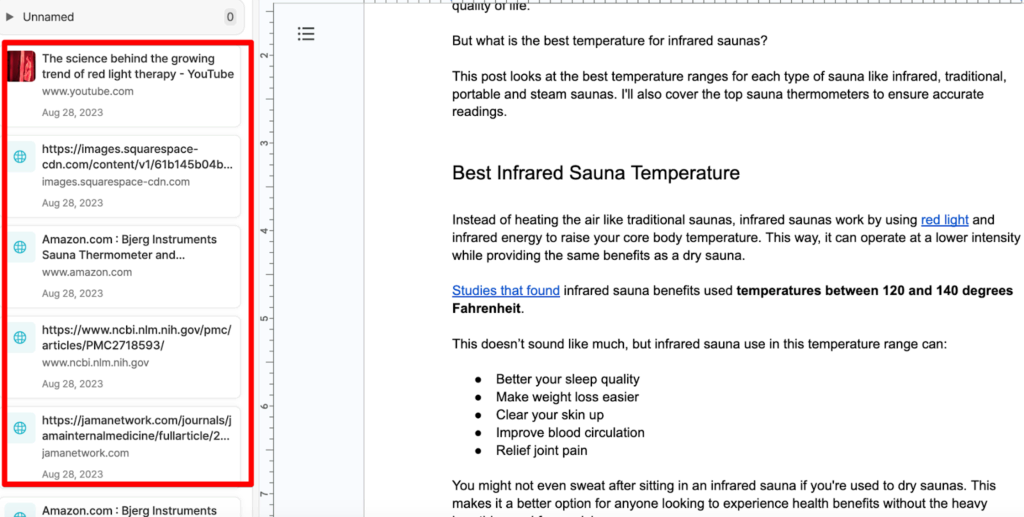
Zobacz, jak zaimportowałem artykuły, filmy i zdjęcia po lewej stronie? Ułatwia to odwoływanie się do fragmentów treści; Nie muszę przełączać się między 10 kartami, aby znaleźć akapit, do którego chcę się odwołać.
Ale nie ograniczam się do odniesień dołączonych do artykułu, nad którym obecnie pracuję. Mogę kliknąć ikonę strony głównej po lewej stronie i znaleźć wszystkie odniesienia, z których korzystałem w przeszłości.
Szybkie rozszerzenie do maszynki do strzyżenia sieci
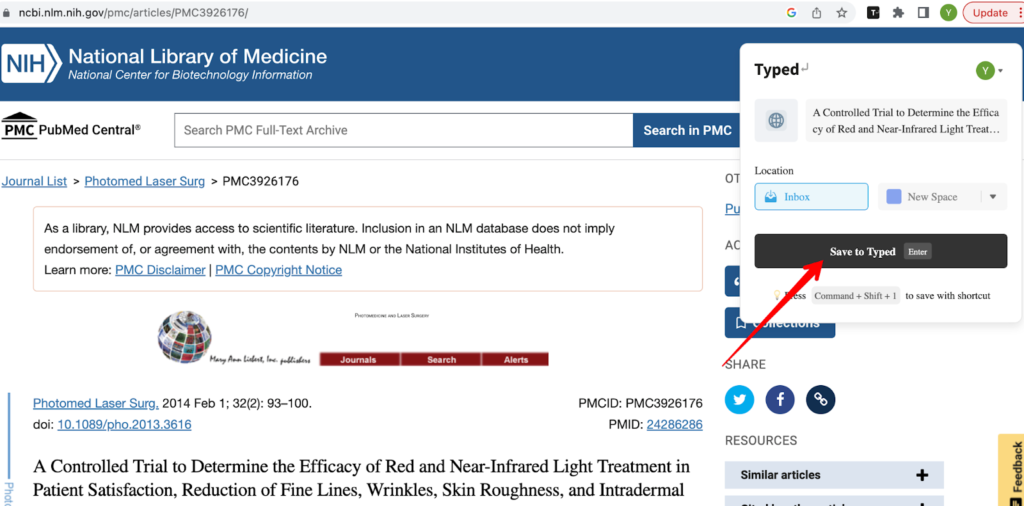
Jestem także wielkim fanem Web Clippera. Znajduje się on po prostu na Twojej stronie internetowej i umożliwia dodanie dowolnego artykułu do dokumentu maszynowego. Nie musisz logować się do Typed, aby dołączyć zasób.
To rozszerzenie do wycinania stron internetowych jest również dostępne w aplikacji mobilnej Typed. Jeśli więc jesteś w drodze i chcesz poszukać informacji, możesz przypiąć adres URL do wpisanego dokumentu i uzyskać do niego dostęp na komputerze, gdy dotrzesz do biura.
Wpisane szablony
Firma Typed wprowadziła niedawno kilka nowych szablonów, które pomogą Ci szybciej wykonywać zadania. Znajdziesz na przykład szablony dla:
- Notatki ze spotkania
- Arkusze rachunku zysków i strat
- Sesje burzy mózgów
- Cotygodniowe listy rzeczy do zrobienia
- Platforma do sadzenia nasion
- I więcej!
To wszystko są świetne punkty wyjścia do dalszej pracy. Załóżmy, że spotykasz się ze swoim zespołem, ale nie chcesz zapisywać wszystkiego w swoim notatniku w staromodny sposób. Możesz kliknąć szablon notatek ze spotkania, aby móc załączyć nagrania spotkań, śledzić cele i zapisywać protokoły ze spotkań.
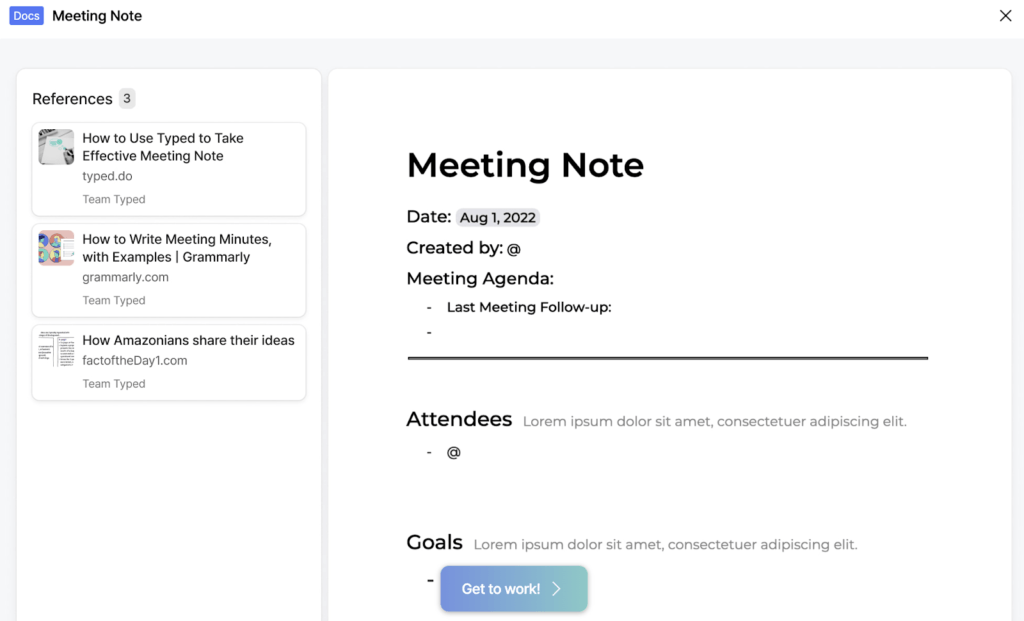
Lub, powiedzmy, że wprowadziłeś na rynek ten wspaniały nowy produkt lub usługę i przedstawiasz go inwestorom. Zamiast pisać od zera wstępną prezentację, pobierz szablon Typed i po prostu wypełnij puste pola. Po lewej stronie znajdziesz nawet filmy informacyjne, które pomogą Ci napisać bardziej przekonujące propozycje.
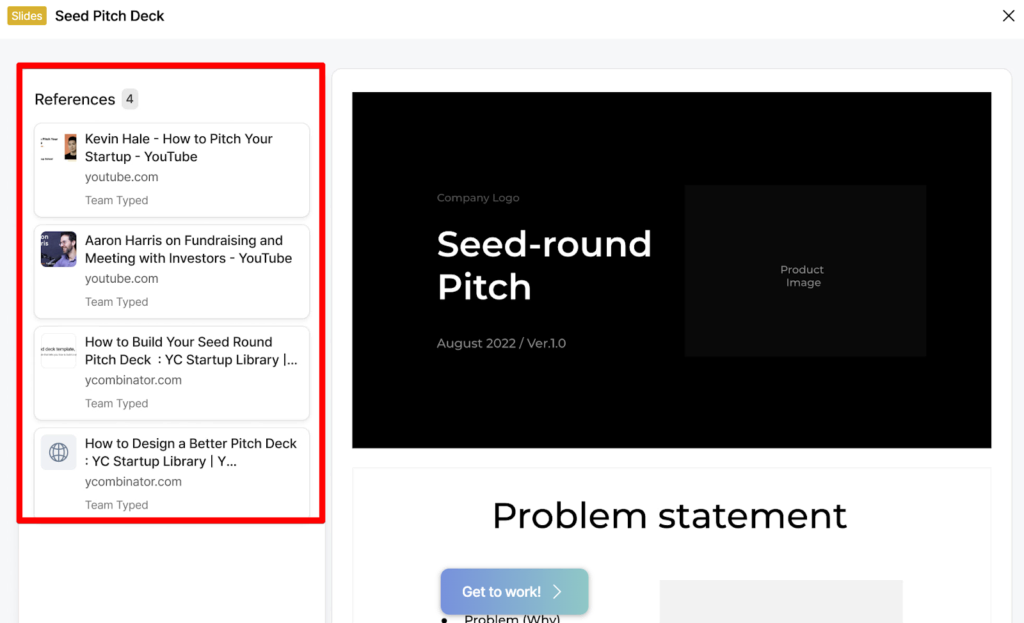
Obszary wymagające poprawy
Jednak Typed nie jest doskonały. W fazie testowania zaznaczyłem kilka obszarów, które chciałbym, aby zespół programistów ulepszył:
- Wpisane nie porządkuje Dokumentów Google
- Aplikacja mobilna jest trochę nieporęczna
Wpisane nie porządkuje dokumentów Google
Ponieważ Typed koncentruje się na zwiększaniu produktywności w Dokumentach Google, automatycznie założyłem, że umożliwią one uporządkowanie folderów Dokumentów Google.
Ale tak nie jest. Wszystkie Twoje dokumenty są zorganizowane w „Grupach”, czyli zwykłych folderach. A ponieważ w każdej grupie znajdują się tylko Dokumenty Google zaimportowane ręcznie, nie można w niej przechowywać różnych plików multimedialnych, np. artykułów, zdjęć, filmów, plików audio itp. Jeśli więc chcesz uporządkować Dokumenty Google, rozważ narzędzie takie jak Document Keeper.
Aplikacja mobilna jest trochę nieporadna
Choć interfejs pulpitu wygląda przejrzyście i łatwo w użyciu, aplikacja mobilna ma jeszcze wiele do udoskonalenia. Podzielony ekran wygląda niewygodnie na urządzeniach mobilnych, przez co pisanie w Dokumentach Google jest prawie niemożliwe.
Masz możliwość przełączania się między sekcją zasobów a Dokumentem Google, ale równie dobrze możesz pisać w Dokumentach Google i otwierać Chrome, gdy chcesz się do czegoś odwołać. Skontaktowałem się jednak w tej sprawie z zespołem obsługi klienta i powiedzieli, że testują różne sposoby rozwiązania tego problemu. Nie spodziewam się więc, że będzie to zbyt poważny problem w przyszłości.
Jeśli jednak szukasz edytora Markdown oferującego łatwą w użyciu aplikację mobilną, pokochasz Byword. Aplikacja mobilna jest prosta, ale potężna, więc jeśli chcesz dowiedzieć się więcej, przeczytaj naszą recenzję Byword.
Moje kryteria testowania
Zanim zarejestrowałem się i zrecenzowałem Typed, sporządziłem listę kryteriów, według których aplikacja powinna dobrze sobie radzić. Następnie oceniłem aplikację w każdej z następujących kategorii:
Łatwość użycia: Pierwszym czynnikiem, który sprawdziłem, był pulpit nawigacyjny Typed. Ponieważ Typed koncentruje się na poprawie produktywności, ostatnią rzeczą, której chcesz, jest spędzenie kilku dni na próbach zrozumienia, jak działa aplikacja.
Oszczędność czasu: Następnie obliczyłem, ile czasu dzięki Typed zaoszczędziłem podczas wyszukiwania informacji i pisania artykułów. Napisałem kilka artykułów w Typed i odkryłem, że skróciło to czas nauki o połowę.
Przystępność: wielu profesjonalistów korzystających z Typed to nowi niezależni pisarze i autorzy dysponujący ograniczonym budżetem. Rozważyłem plan miesięczny, ponieważ nie chciałem, aby rozbił bank.
Dodatkowe funkcje: Ostatnią rzeczą, o której pomyślałem, były wszystkie dodatkowe funkcje oferowane przez Typed, takie jak tryb sieciowy, tryb odczytu i narzędzie do przycinania stron internetowych.
Dlaczego mi ufasz?
Piszę recenzje oprogramowania od około 2018 roku i testowałem wszystko, od asystentów pisania po narzędzia do optymalizacji SEO i autorów AI. Wypróbowałem także wiele narzędzi podobnych do Typed, takich jak Draft i IA Writer. To doświadczenie dało mi dobre pojęcie o tym, na co zwrócić uwagę podczas korzystania z oprogramowania.
Zanim więc napisałem tę recenzję, kupiłem Pro Plan firmy Typed, obejrzałem wszystkie tutoriale i zacząłem szukać informacji i pisać na platformie. Napisałem tę recenzję nawet w panelu Typed, aby pomóc mi zaoszczędzić czas i szybko przełączać się między zasobami.
Szukasz więcej? Sprawdź nasze podsumowanie najlepszego oprogramowania do pisania AI!